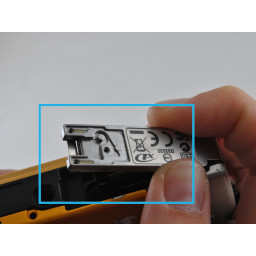Ваша заявка или вопрос будут отправлены 10-ти наиболее подходящим по сферам деятельности сервисным центрам Москвы. Всего в Москве - 5 192 сервисных центра, которые ремонтируют 374 вида техники.
Замена датчика изображения GoPro Hero + LCD

- ВКонтакте
- РћРТвЂВВВВВВВВнокласснРСвЂВВВВВВВВРєРСвЂВВВВВВВВ
- Viber
- Skype
- Telegram
Шаг 1
Обязательно выключите GoPro перед началом разборки.
Поднимите и потяните за зажим, чтобы снять крышку экрана, и откройте заднюю панель сенсорным экраном.
Шаг 2
Отогните ленточный кабель задней панели, который прикреплен к батарее, пока он полностью не отделится от батареи.
Будьте осторожны с металлическими контактами на полосе; они могут быть острыми.
Шаг 3
Удалите два 6 мм винта Phillips # 00.
Удалите одиночные 4 мм винты Phillips # 000.
Шаг 4
Используйте свои пальцы и осторожно извлеките датчик из материнской платы, медленно и постепенно потянув за коробку датчика изображения.
Не дергайте датчик изображения, он может вырвать проводку или повредить материнскую плату.
Шаг 5
Используйте металлический spudger, чтобы вырвать по периметру панели.
Приподнимите панель вверх, вставив металлический spudger в угловую складку между панелью и оболочкой камеры.
Шаг 6
С помощью пинцета снимите медную ленту с правой стороны батареи.
Шаг 7
Снимите датчик изображения с камеры.
Вам не нужно отключать черный ящик, чтобы извлечь чип USB / SD.
Шаг 8
Приподнимите панель, чтобы убедиться, что она не прикреплена к устройству.
Переместите панель в сторону, чтобы получить доступ к внутренним компонентам.
Панель по-прежнему прикреплена к остальной части устройства с помощью ленточного кабеля, поэтому убедитесь, что кабель не порван и не поврежден.
Шаг 9
Поместите пластиковый инструмент открытия на один из краев батареи, затем поддевайте, пока батарея не будет удалена из GoPro.
Шаг 10
Возьмите край ленточного кабеля пинцетом и осторожно потяните, пока кабель не отсоединится от материнской платы.
Будьте осторожны при удалении ленточного кабеля. Вы должны осторожно потянуть или вы можете сорвать ленту с его контактов.
Шаг 11
Используйте пинцет, чтобы отсоединить разъем батареи от материнской платы.
Аккуратно вытяните аккумулятор с материнской платы. Вытягивание вертикально с материнской платы даст чистое освобождение.
Шаг 12
Аккуратно поднимите устройство microSD / Micro USB вверх и извлеките его из устройства.
Комментарии
Пока еще нет ниодного комментария, оставьте комментарий первым!
Также вас могут заинтересовать
Вам могут помочь


Лаборатория ремонта

Nicom
Не работает фотоаппарат?
Вызовите мастера или курьера на дом оформив заявку, она будет передана в подходящие мастерские.